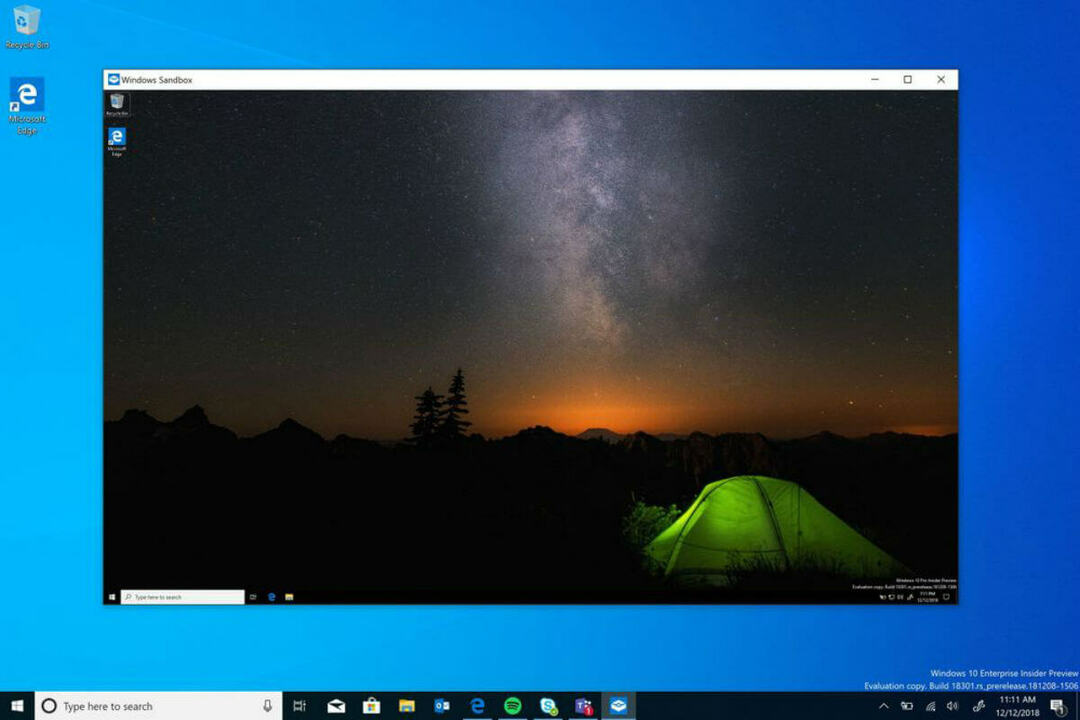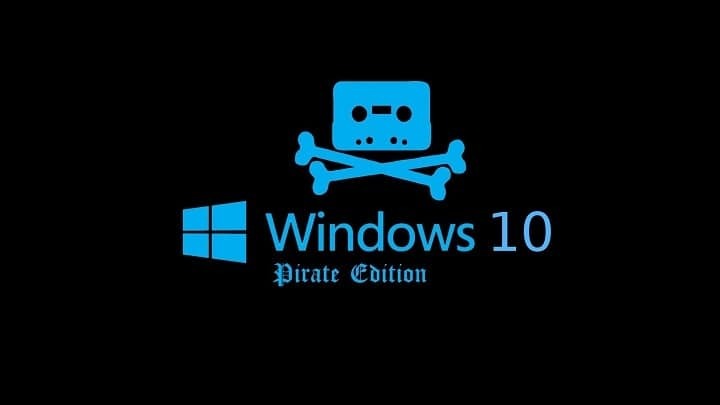यह सॉफ़्टवेयर सामान्य कंप्यूटर त्रुटियों की मरम्मत करेगा, आपको फ़ाइल हानि, मैलवेयर, हार्डवेयर विफलता से बचाएगा और अधिकतम प्रदर्शन के लिए आपके पीसी को अनुकूलित करेगा। पीसी की समस्याओं को ठीक करें और 3 आसान चरणों में अभी वायरस निकालें:
- रेस्टोरो पीसी रिपेयर टूल डाउनलोड करें जो पेटेंट प्रौद्योगिकी के साथ आता है (पेटेंट उपलब्ध यहां).
- क्लिक स्कैन शुरू करें Windows समस्याएँ ढूँढ़ने के लिए जो PC समस्याओं का कारण हो सकती हैं।
- क्लिक सभी की मरम्मत आपके कंप्यूटर की सुरक्षा और प्रदर्शन को प्रभावित करने वाली समस्याओं को ठीक करने के लिए
- रेस्टोरो द्वारा डाउनलोड किया गया है 0 इस महीने पाठकों।
हाल ही में साइबर जगत की चपेट में आया था पेट्या और वानाक्राई रैंसमवेयर जिसने विंडोज उपयोगकर्ताओं के लिए बहुत सारी सुरक्षा चिंताएँ उत्पन्न की हैं। दुर्भाग्य से, विंडोज सर्वर मैसेज ब्लॉक (एसएमबी) सेवा की कमजोरियां रैंसमवेयर को प्रचारित करने में मदद करती हैं। सुरक्षा कारणों से, Microsoft अनुशंसा करता है कि आप SMBv1 अक्षम करें ताकि शिकार न हो रैंसमवेयर हमले.
सर्वर मैसेज ब्लॉक एक नेटवर्क फाइल शेयरिंग प्रोटोकॉल है जो कंप्यूटर के बीच सूचना, फाइल, प्रिंटर और अन्य कंप्यूटिंग संसाधनों को साझा करने के लिए है। सर्वर संदेश ब्लॉक (एसएमबी) के तीन संस्करण हैं जो एसएमबी संस्करण 1 (एसएमबीवी1), एसएमबी संस्करण 2 (एसएमबीवी2) और एसएमबी संस्करण 3 (एसएमबीवी3) हैं।
विंडोज़ पर SMBv1 अक्षम करें
SMBv1 सर्वर संदेश ब्लॉक प्रोटोकॉल का सबसे पुराना संस्करण है। Microsoft ने SMBv1 को एक निवारक उपाय के रूप में अक्षम करने के तरीके पर आधिकारिक दस्तावेज़ जारी किया WannaCry रैंसमवेयर. इसके परिणामस्वरूप, सभी विंडोज़ उपयोगकर्ताओं के लिए आवश्यक है नवीनतम पैच स्थापित करें माइक्रोसॉफ्ट द्वारा जारी किया गया। हम SMBv1 को अक्षम करने के कुछ तरीके दिखाएंगे।
PowerShell का उपयोग करके SMBv1 को अक्षम करें
सबसे पहले पावरशेल एक विंडोज शेल और स्क्रिप्टिंग टूल है। आप PowerShell का उपयोग करके अपने Windows पर SMBv1 को अक्षम कर सकते हैं।
चरण 1: प्रारंभ मेनू पर जाएं और "Windows PowerShell" टाइप करें

चरण 2: साथ ही, व्यवस्थापक मोड में PowerShell विंडो लॉन्च करें

चरण 3: इसके अलावा, निम्न कमांड टाइप करें
सेट-आइटमप्रॉपर्टी-पथ "HKLM: SYSTEMCurrentControlSetServicesLanmanServerParameters" SMB1 - प्रकार DWORD -मान 0 -बल

चरण 4: अंत में, SMB1 को अक्षम करने के लिए "एंटर" कुंजी दबाएं
Windows सुविधाओं का उपयोग करके SMBv1 को अक्षम करें (Windows 7, 8 और 10)
साथ ही, आप Windows सुविधाओं का उपयोग करके SMBv1 को बंद करके उसे अक्षम कर सकते हैं।
चरण 1: सबसे पहले, स्टार्ट मेनू में "कंट्रोल पैनल" खोजें और इसे खोलें।

चरण 2: इसके अलावा, कंट्रोल पैनल विंडो में "प्रोग्राम्स एंड फीचर्स" विकल्प पर क्लिक करें।

चरण 3: इसके अलावा, बाएं पैनल पर दिखाई देने वाले लिंक "विंडोज़ सुविधाओं को चालू या बंद करें" पर क्लिक करें।

चरण 4: विंडोज फीचर्स विंडो में; नीचे स्क्रॉल करें, "एसएमबी 1.0/सीआईएफएस फाइल शेयरिंग सपोर्ट" विकल्प ढूंढें, इसे अनचेक करें और परिवर्तनों को सहेजने के लिए "ओके" बटन पर क्लिक करें।

चरण 5: विंडोज आवश्यक परिवर्तन करेगा और आपको अपने सिस्टम को पुनरारंभ करने के लिए प्रेरित करेगा।

चरण 6: अंत में, परिवर्तनों को प्रभावी करने के लिए "अभी पुनरारंभ करें" बटन पर क्लिक करें।

- अधिक पढ़ें:विंडोज़ में रजिस्ट्री परिवर्तन पूर्ववत कैसे करें
Windows रजिस्ट्री का उपयोग करके SMBv1 को अक्षम करें (Windows 7)
संभावित त्रुटियों का पता लगाने के लिए सिस्टम स्कैन चलाएँ

डाउनलोड रेस्टोरो
पीसी मरम्मत उपकरण

क्लिक स्कैन शुरू करें विंडोज मुद्दों को खोजने के लिए।

क्लिक सभी की मरम्मत पेटेंट प्रौद्योगिकियों के साथ मुद्दों को ठीक करने के लिए।
सुरक्षा समस्याओं और मंदी का कारण बनने वाली त्रुटियों का पता लगाने के लिए रेस्टोरो मरम्मत उपकरण के साथ एक पीसी स्कैन चलाएं। स्कैन पूरा होने के बाद, मरम्मत प्रक्रिया क्षतिग्रस्त फाइलों को ताजा विंडोज फाइलों और घटकों के साथ बदल देगी।
इसके अलावा, Windows रजिस्ट्री का उपयोग करके SMBv1 को अक्षम करने के लिए संपादन की आवश्यकता होती है विंडोज रजिस्ट्री.
चरण 1: विंडोज बटन दबाएं और "regedit" टाइप करें
चरण 2: इसके अलावा, रजिस्ट्री संपादक खोलने के लिए एंटर दबाएं और इसे अपने पीसी में बदलाव करने की अनुमति दें

चरण 3: रजिस्ट्री संपादक में, निम्न कुंजी पर नेविगेट करने के लिए बाएं साइडबार का उपयोग करें:

चरण 4: इसके अलावा, पैरामीटर उपकुंजी के अंदर एक नया मान बनाएँ। पैरामीटर कुंजी पर राइट-क्लिक करें और नया> DWORD (32-बिट) मान चुनें।

चरण 5: साथ ही, नए मान SMB1 को नाम दें। DWORD "0" के मान के साथ बनाया जाएगा, और यह एकदम सही है। "0" का अर्थ है कि SMBv1 अक्षम है। आपको इसे बनाने के बाद मान को संपादित करने की आवश्यकता नहीं है।

चरण 6: इसलिए, अब आप को बंद कर सकते हैं रजिस्ट्री संपादक. आपको इसकी भी आवश्यकता होगी अपने पीसी को पुनरारंभ करें परिवर्तन प्रभावी होने से पहले। यदि आप कभी भी अपने परिवर्तन को पूर्ववत करना चाहते हैं, तो यहां वापस आएं और SMB1 मान को हटा दें।
Windows रजिस्ट्री का उपयोग करके SMBv1 को अक्षम करें (Windows 10)
विंडोज 10 पर विंडोज रजिस्ट्री का उपयोग करके SMBv1 को कैसे निष्क्रिय करें।
चरण 1: स्टार्ट मेनू में, regedit खोजें और इसे खोलें।
चरण 2: हाइलाइट किए गए पथ पर नेविगेट करें।

चरण 3: दाहिने पैनल में, राइट-क्लिक करें और "नया" विकल्प चुनें और फिर "DWORD (32-बिट) मान" चुनें।

चरण 4: नए मान को "SMB1" नाम दें और एंटर दबाएं।

चरण 5: SMB1 पर डबल-क्लिक करें, वैल्यू डेटा फ़ील्ड में "0" दर्ज करें और "ओके" बटन पर क्लिक करें।

चरण 6: SMBv1 को अक्षम करने के लिए अपने सिस्टम को पुनरारंभ करें।
नोट: यदि आप कभी भी SMBv1 को फिर से सक्षम करना चाहते हैं, तो मान डेटा को "0" के बजाय "1" में बदलें।
- अधिक पढ़ें:विंडोज 10 में रजिस्ट्री परिवर्तन पूर्ववत कैसे करें
ये विधियां केवल एक पीसी पर SMBv1 को अक्षम करने के लिए लागू होती हैं, लेकिन वेब सर्वर या संपूर्ण नेटवर्क पर नहीं। संपूर्ण नेटवर्क या वेब सर्वर पर SMBv1 को अक्षम करने से संबंधित अधिक जानकारी के लिए, परामर्श करें माइक्रोसॉफ्ट आधिकारिक दस्तावेज एसएमबी को अक्षम करने पर।
संबंधित कहानियों की जाँच करने के लिए:
- लुकिटस, लॉकी रैंसमवेयर का एक नया संस्करण स्पैम ईमेल के माध्यम से खुला है
- साइबरजीस्ट इम्यूनाइज़र के साथ रैंसमवेयर हमलों को रोकें
- विंडोज डिफेंडर के नए नियंत्रित फ़ोल्डर एक्सेस के साथ अपने पीसी को रैंसमवेयर और मैलवेयर से सुरक्षित रखें
 अभी भी समस्याएं आ रही हैं?उन्हें इस टूल से ठीक करें:
अभी भी समस्याएं आ रही हैं?उन्हें इस टूल से ठीक करें:
- इस पीसी मरम्मत उपकरण को डाउनलोड करें TrustPilot.com पर बढ़िया रेटिंग दी गई है (इस पृष्ठ पर डाउनलोड शुरू होता है)।
- क्लिक स्कैन शुरू करें Windows समस्याएँ ढूँढ़ने के लिए जो PC समस्याओं का कारण हो सकती हैं।
- क्लिक सभी की मरम्मत पेटेंट प्रौद्योगिकियों के साथ मुद्दों को ठीक करने के लिए (हमारे पाठकों के लिए विशेष छूट)।
रेस्टोरो द्वारा डाउनलोड किया गया है 0 इस महीने पाठकों।